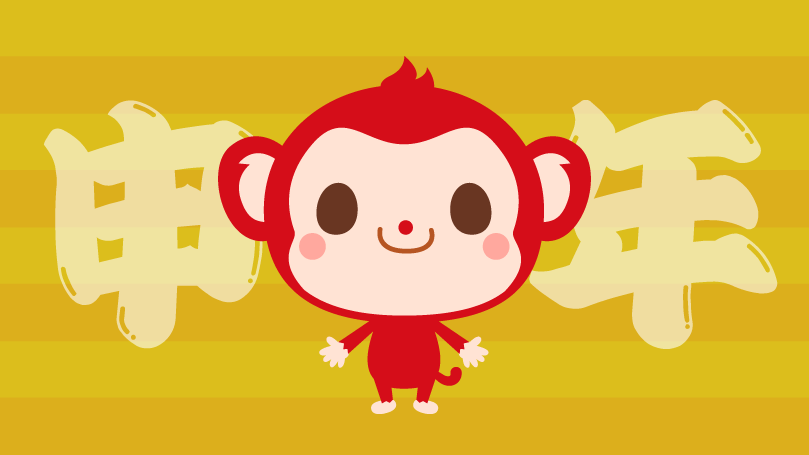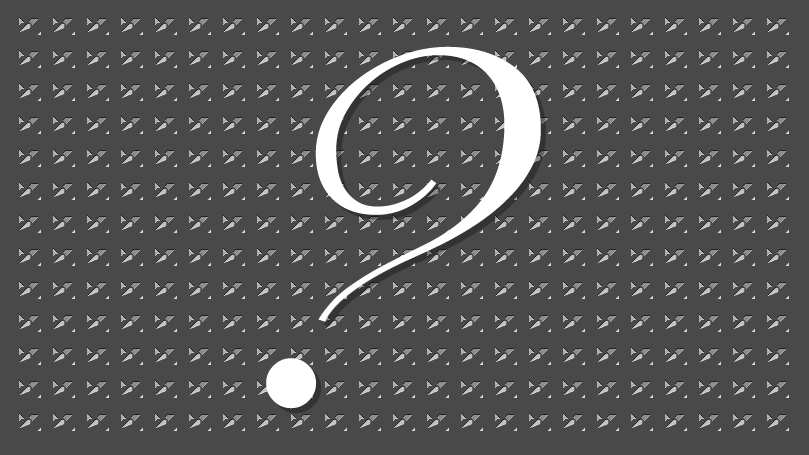目次
サンタクロースキャラクターを描こう
前回エントリーと順番が前後してしまい恐縮ですが、今回はサンタクロースのキャラクターを描いていこうと思います。
まず簡単にブラシツールなどでラフをざっくり描きます。この時タブレットがあれば楽ですが、マウスでも手描きをスキャンでもなんでもOKです。また、Illustratorをメイン使用していてタブレットを購入する場合はあまり高い筆圧レベルの恩恵が受けにくいので、筆圧レベルの低いエントリーモデルでも十分だと思います。さて、ラフがある程度完成したら、ペンツールで清書しましょう。

サンタの顔が決定したら、全体を整えてキャラクター完成!
サンタクロースキャラクターの顔部分が完成したら、体を制作してキャラクター完成です。全体のバランスを見ながら、体の大きさを決めていきましょう。一般的にふっくらした印象のサンタですが、今回はあえて可愛らしい小人チックな印象にしました。

次はサンタが映える背景のデザインを考えよう!
キャラクターが完成したら次は背景を考えましょう。今回の背景はあくまでサンタクロースキャラクターを際立たせるだけのものと考え、シンプルかつスピーディーに制作できるものにしていきます。クリスマスといえば分りやすい「赤」や「緑」がいいので、今回は赤で光の装飾を散りばめてみました。この光を雪の結晶に変えても雰囲気がさらに強調されていいですね。
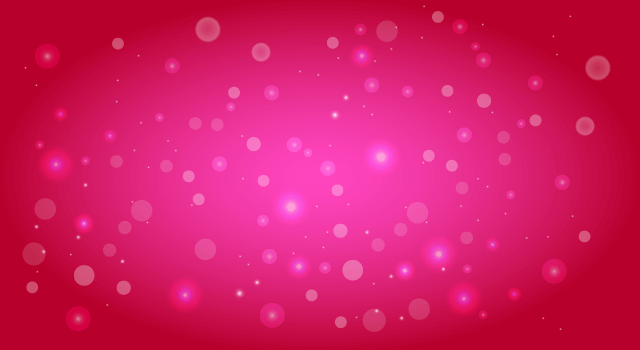
キャラクターにプレゼントを添えて完成!
直立サンタはあくまでベースですので、最後にサンタクロースキャラクターにプレゼントを持たせて、グリーティングカードっぽくします。仕上げに背景に木々を加え、色調や光のバランスを調整して完成です。
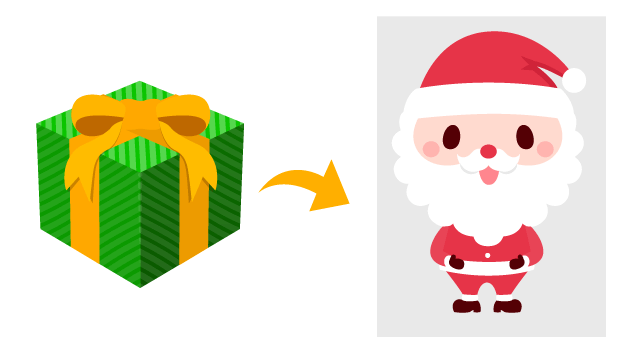

キャラクターにポーズを加えてもOK!
サンタクロースキャラクターはポーズを追加してさらにいろいろ展開しても面白いですね。

今回はサンタクロースキャラクターをIllustratorで描いてみましたが、いかがでしょうか?
こういったシンプルなキャラクターは基本図形を変形・編集していく事で簡単に制作できますし、軽量かつ安全なデータになりますので、ストックフォトなどに登録するイラストにはもってこいですね。
※サンプルファイルは制作の参考としてのご利用のみでお願いいたします。